Bitrate video bilancia la qualità, la dimensione del file, l'utilizzo della larghezza di banda e i requisiti di spazio di archiviazione. Il bitrate ottimale dipende da molti aspetti, incluso lo scopo previsto per il video, il pubblico di destinazione, le risorse a disposizione e l'equilibrio desiderato tra qualità ed efficienza.
La quantità di dettagli in un video equivale al bitrate del video. Si riferisce alla quantità di dati necessari ogni secondo per mostrarti il video. I video con bitrate più elevati sono più precisi e di qualità superiore, ma necessitano anche di più spazio di archiviazione o di una connessione Internet più veloce per essere visualizzati. La scelta tra una foto ad alta definizione e un'immagine con dimensioni di file inferiori è uguale.
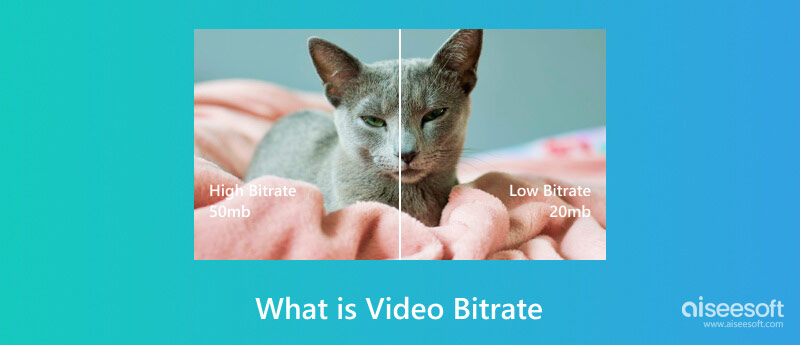
La quantità totale di dati trasferiti o elaborati per unità di tempo in un file video è il bitrate del video. Tuttavia, un bitrate video più elevato richiede maggiore spazio di archiviazione dei dati e larghezza di banda per lo streaming o la riproduzione, producendo al contempo una qualità video più eccezionale. Bit al secondo (bps), kilobit al secondo (Kbps) o megabit al secondo (Mbps) sono unità di misura particolarmente utilizzate. Il bitrate video influisce su variabili come la qualità dell'immagine e la fluidità del movimento determinando la quantità di informazioni e dati codificati in ciascun fotogramma video. Più codec e risoluzioni video potrebbero richiedere bitrate diversi per raggiungere i livelli di qualità desiderati.
Aiseesoft Video Converter Ultimate offre il modo più semplice per controllare i bitrate dei video e altro ancora. Con una varietà di funzioni per gli appassionati di video, questo programma adattabile garantisce una semplice ispezione del bitrate. Offre funzionalità di modifica per ritaglio di video, migliorando e aggiungendo effetti supportando vari formati e preservando la qualità durante tutta la conversione. Puoi modificare i metadati e regolare le tracce audio, i video con elaborazione batch e i sottotitoli. Aiseesoft è la scelta migliore tra le persone che cercano una soluzione video all-inclusive grazie alla sua interfaccia intuitiva e all'accelerazione GPU per un'elaborazione più rapida. Gli utenti possono valutare rapidamente la qualità del video con pochi clic, rendendolo uno strumento inestimabile. Di seguito sono riportati i passaggi per verificare il bitrate di un video.
Sicuro al 100%. Nessuna pubblicità.
Sicuro al 100%. Nessuna pubblicità.
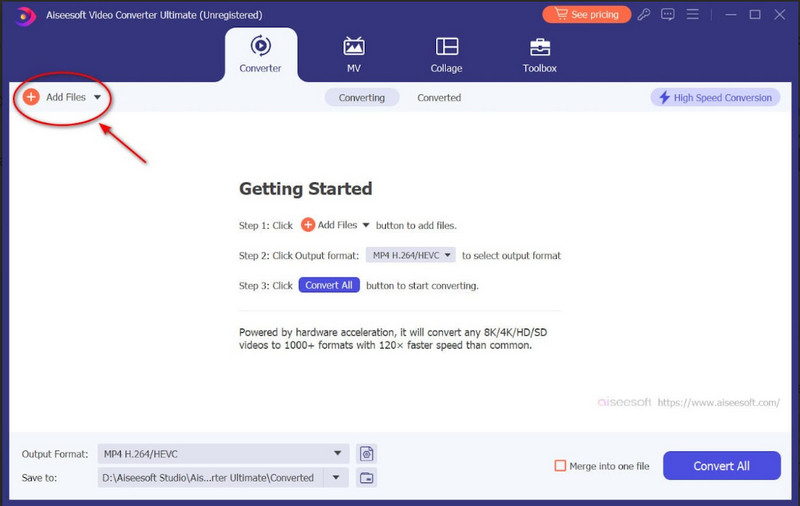
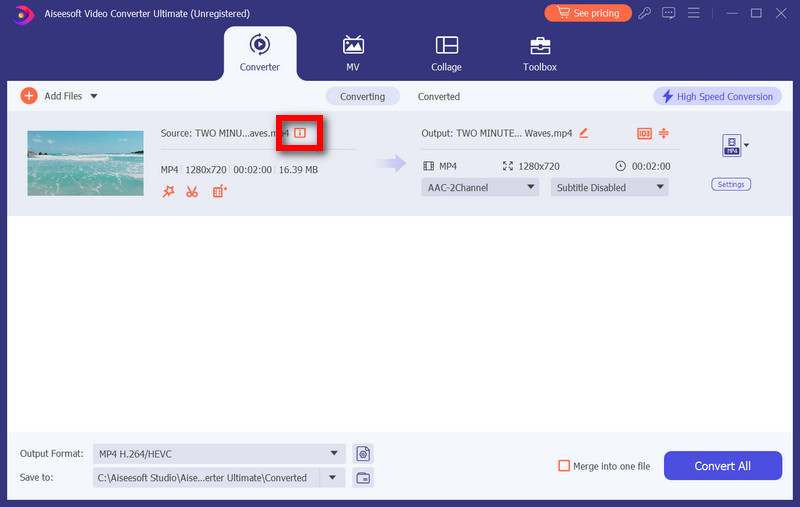
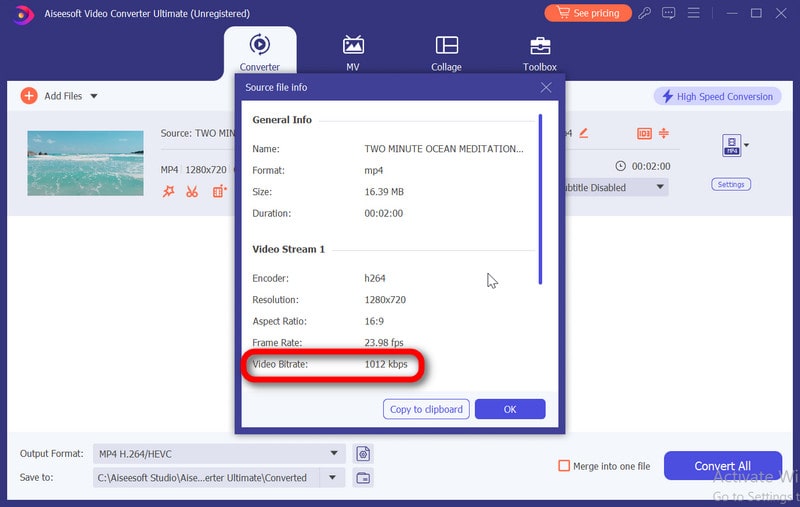
È possibile utilizzare le seguenti procedure per determinare il bitrate di un file multimediale su Windows: Innanzitutto, fare clic con il pulsante destro del mouse sul file multimediale o sul file video, quindi selezionare Properties dal menu contestuale terzo, vai a Dettagli scheda nella finestra Proprietà e cercare il file bit rate or bitrate campo nei dettagli del file. Quindi, mostrerà il bitrate del file multimediale.
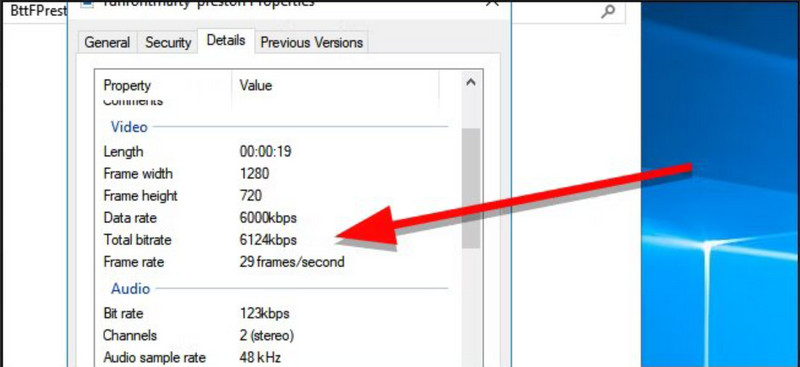
Su un Mac è possibile utilizzare il file Ottieni informazioni funzione del Finder per determinare il bitrate di un file video. Puoi trovare informazioni sulle proprietà di un file nel file Info finestra semplicemente trovandola, facendo clic con il pulsante destro del mouse e scegliendo Ottieni informazioni dal menu contestuale. Per i video, la velocità in bit di un file viene solitamente visualizzata in megabit al secondo (Mbps).
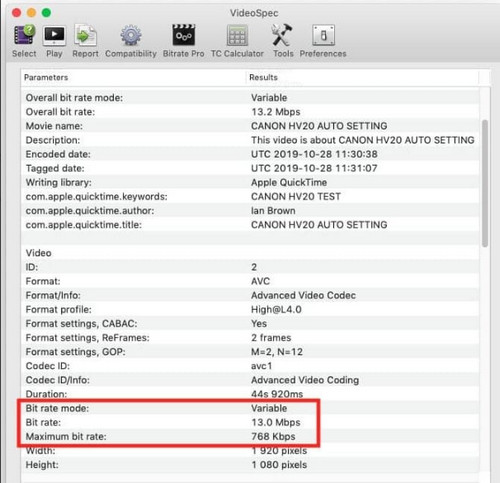
La qualità del video è significativamente influenzata dal bitrate. Visualizza la quantità di informazioni elaborate in un flusso video al secondo. Bitrate più elevati migliorano la qualità fornendo più dati a ciascun fotogramma, fornendo immagini più esplicite e movimenti più fluidi. Al contrario, bitrate più bassi comprimere video, riducendo la qualità per risparmiare spazio di archiviazione o larghezza di banda. Risoluzioni più elevate richiedono più dati per mantenere la qualità; pertanto, la risoluzione è importante. Trovare un equilibrio tra qualità e risorse a disposizione è necessario per problemi di streaming e archiviazione. Il bitrate, che influisce sulla chiarezza e sull'impatto visivo, è fondamentale per la qualità del video.
È necessaria la ricodifica del video a un bit rate più elevato per aumentare il bit rate di un video utilizzato Aiseesoft Video Converter Ultimate. Come farlo è il seguente:
Sicuro al 100%. Nessuna pubblicità.
Sicuro al 100%. Nessuna pubblicità.
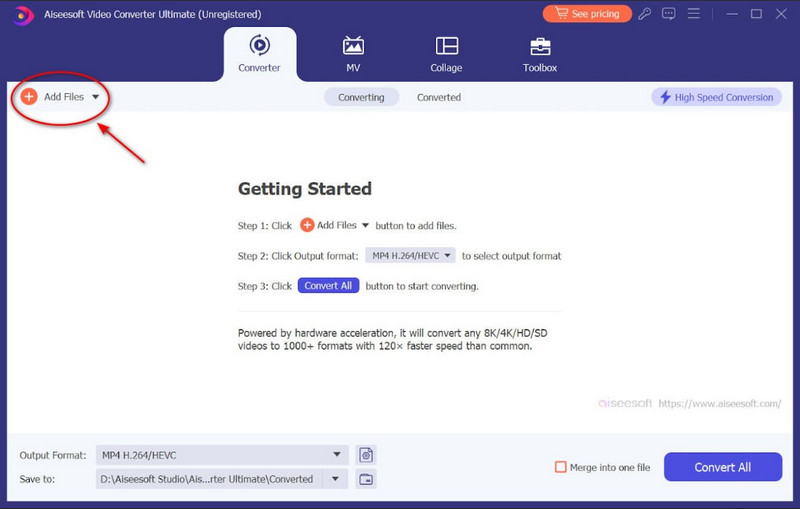
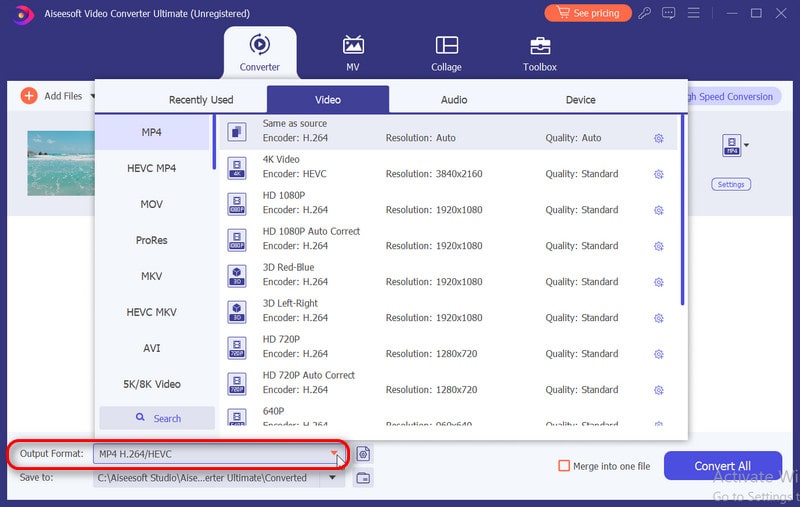
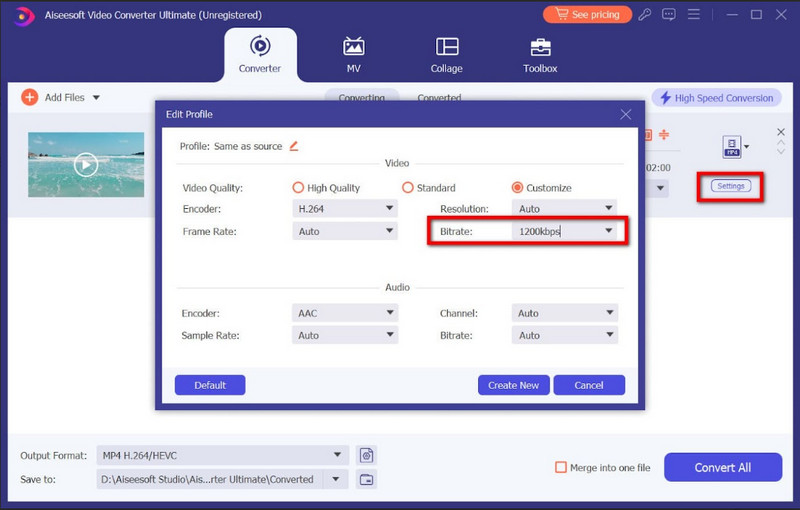
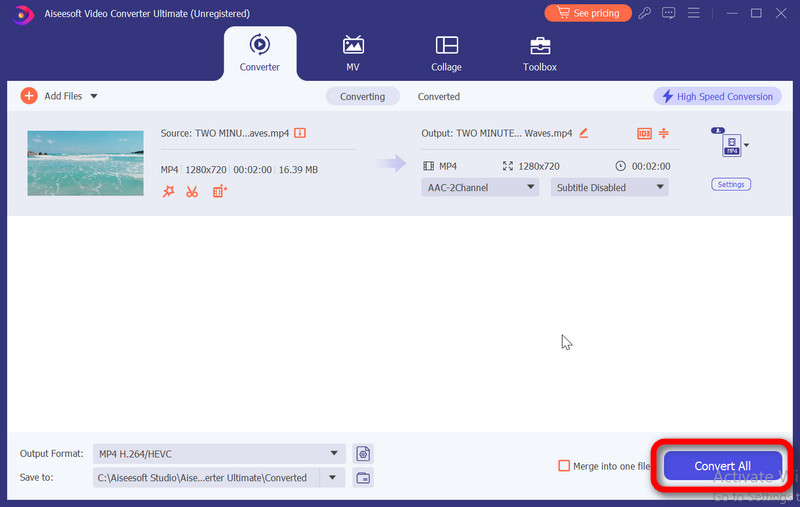
Qual è il miglior bitrate video per OBS?
Il bitrate video ideale per OBS (Open Broadcaster Software) dipende da diversi fattori, come la velocità di caricamento su Internet, la scelta della risoluzione e i requisiti della piattaforma di streaming. Per garantire un'esperienza di visualizzazione semplice per il tuo pubblico, dovresti bilanciare la qualità del video con la tua connessione Internet. Per ottenere i risultati più eccezionali, regola il bitrate entro i parametri forniti dalla piattaforma scelta.
Qual è un buon bitrate per i video?
Per mantenere immagini di alta qualità per i video 4K, potrebbe essere necessario un bitrate di 10,000 kbps o più. Per i video a definizione standard (SD) (480p), per lo streaming online è spesso accettabile un bitrate compreso tra 1,500 e 3,000 kbps. Per i video HD (720p o 1080p), un bitrate compreso tra 3,000 e 6,000 kbps è un intervallo standard.
Quale bitrate per i video a 720p?
Un bitrate compreso tra 2.5 e 4.0 Mbps (megabit al secondo) è un buon intervallo per i video a 720p. È adatto per lo streaming o la condivisione online poiché il suo bitrate compromette una qualità video rispettabile e dimensioni di file tollerabili. Tuttavia, puoi modificarlo in base ai tuoi requisiti specifici e alle risorse disponibili.
Cosa succede se il mio bitrate è eccessivo?
Un bitrate eccessivamente elevato può causare diversi problemi, tra cui buffering durante lo streaming, requisiti di archiviazione più estesi, costi di connettività elevati, esclusione di spettatori con connessioni lente e potenziali problemi di compatibilità dei dispositivi. Per eliminare questi problemi, qualità e utilità devono essere adeguatamente bilanciate.
In che modo i bitrate e le risoluzioni differiscono l'uno dall'altro?
Il bitrate di un file digitale definisce la quantità di informazioni fornite ogni secondo, influenzando sia la qualità che la dimensione del file. Il bitrate è legato alla trasmissione dei dati. D'altra parte, la risoluzione si riferisce alla quantità di pixel in un'immagine o in un video, che migliora la chiarezza visiva e i dettagli.
Conclusione
Quando si considera il bitrate di un video, è necessario considerare un compromesso tra qualità video e dimensioni del file. Che tu stia eseguendo lo streaming, l'archiviazione o la condivisione di video, è essenziale selezionare il livello di bitrate appropriato per le tue esigenze particolari. Trovare un equilibrio consente di ottenere le migliori esperienze di visualizzazione evitando dimensioni di file eccessive, che potrebbero influire sull'efficienza di archiviazione e riproduzione.

Video Converter Ultimate è un eccellente convertitore video, editor e potenziatore per convertire, migliorare e modificare video e musica in 1000 formati e altro ancora.
Sicuro al 100%. Nessuna pubblicità.
Sicuro al 100%. Nessuna pubblicità.